Arbeid med leverandører
Viktig
Deler av eller all funksjonalitet som er nevnt i dette emnet, er tilgjengelig som en del av en forhåndsversjon. Innholdet og funksjonaliteten kan bli endret.
Denne artikkelen gir en oversikt over prosessen med å arbeide med leverandører, og forklarer hvordan du konfigurerer en leverandør i Microsoft Dynamics 365 Intelligent Order Management.
Et hovedverdiforslag til Dynamics 365 Intelligent Order Management er muligheten til å integreres sømløst med andre systemer. For å oppnå denne integreringen bruker Intelligent Order Management leverandører. Leverandører er konstruksjoner som gjør det mulig å koble Intelligent Order Management til eksterne systemer.
Intelligent Order Management omfatter et bibliotek med standardleverandører som du kan konfigurere og tilpasse for å oppfylle dine behov. Du kan også opprette din egen leverandør hvis biblioteket ikke har den du trenger.
Illustrasjonen nedenfor viser et eksempel på leverandører i leverandørbiblioteket i Intelligent Order Management.
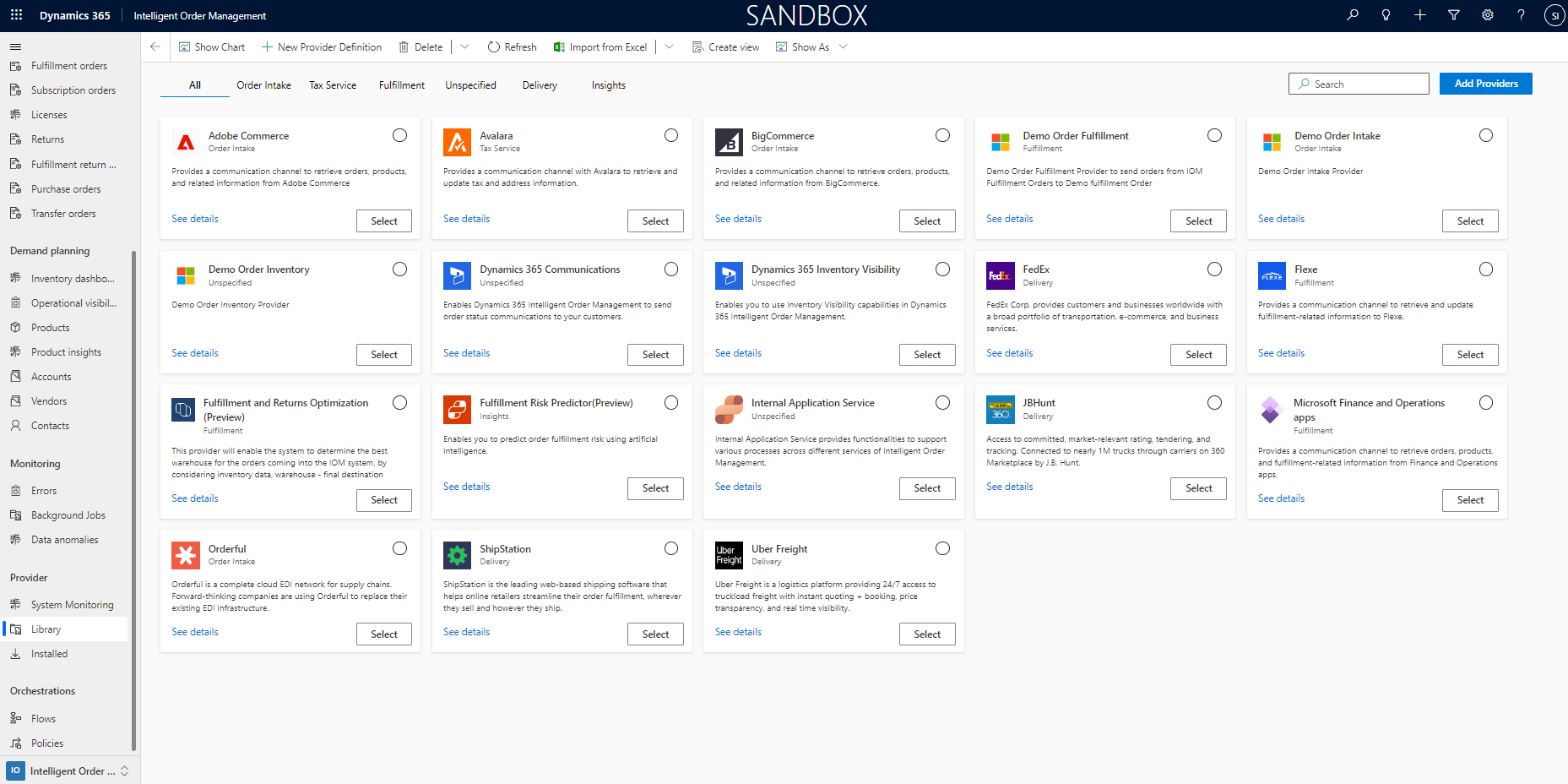
Leverandørarkitektur
Intelligent Order Management-leverandører er utformet med følgende egenskaper:
- Utvidbarhet – Leverandører kan utvides og tilpasses ved hjelp av Microsoft Power Platform.
- Lavkodetilpasning – Fordi leverandører er bygd på Microsoft Power Platform, krever tilpasninger lite eller ingen kode.
- Skalering – Leverandører bruker Power Automate slik at de kan oppskalere med volumet av innkommende meldinger.
Leverandørkomponenter
En leverandør i Intelligent Order Management har følgende komponenter:
| Komponentnavn | Beskrivelse | For mer informasjon |
|---|---|---|
| Tilkobling | Ved hjelp av tilkoblingskomponenten i Intelligent Order Management kan en leverandør opprette en forbindelse med en ekstern tjeneste. Hver leverandørforekomst kan kreve en eller flere tilkoblinger som brukes til å få tilgang til og kommunisere med den eksterne tjenesten. Det kan hende at enkelte leverandørforekomster ikke trenger noen tilkoblinger. Hvis du vil ha mer informasjon, kan du se Finn ut hvordan du kobler deg til dataene ved hjelp av tilkoblinger og lokale datagatewayer. |
|
| Forretningshendelse | Hendelsene som er definert for en leverandør, er hendelser som de tilknyttede leverandørhandlingene kan heve i iverksettingsutformingen. Alle de bruksklare forretningshendelsene i Intelligent Order Management kan brukes for alle leverandører. |
|
| Handling | Handlingene som er knyttet til en leverandør og bestemmer hvilke handlinger som er tilgjengelige for deg når du oppretter en iverksettingsflyt. Hvis leverandøren ikke har noen handlinger, kan ikke leverandøren startes fra iverksettingen. |
|
| Parameter | Noen leverandører krever tilleggsinformasjon for å hente og sende informasjon. Denne tilleggsinformasjonen kalles en leverandørparameter. |
|
| Transformasjon | Leverandørtransformasjoner er vesentlige for alle leverandører som henter eller sender data fra Intelligent Order Management til en ekstern tjeneste. En transformasjon tildeler data fra en ekstern tjeneste til en enhet i Intelligent Order Management og fra Intelligent Order Management til en ekstern kilde. Hvis du vil ha mer informasjon, kan du se Hva er Power Query? |
|
Aktivere en eller flere leverandører
Følg denne fremgangsmåten for å konfigurere en eller flere leverandører.
Gå til Leverandører > Bibliotek.
Velg Velg eller velg symbolet ved siden av leverandøren du vil konfigurere. Hvis du vil definere flere leverandører, gjentar du dette trinnet for hver ekstra leverandør.
Velg Aktiver leverandør øverst til høyre.
I veiviseren for å legge til tilkoblingene kan du lese vilkårene og merke av for hver leverandør du har valgt.
Merk av for Godta for å godta vilkårene.
For den første leverandøren velger du Se detaljer for å åpne Leverandøraktivering-siden. Der kan du velge å redigere leverandørnavnet eller la det stå som det vises på Tilkobling-siden.
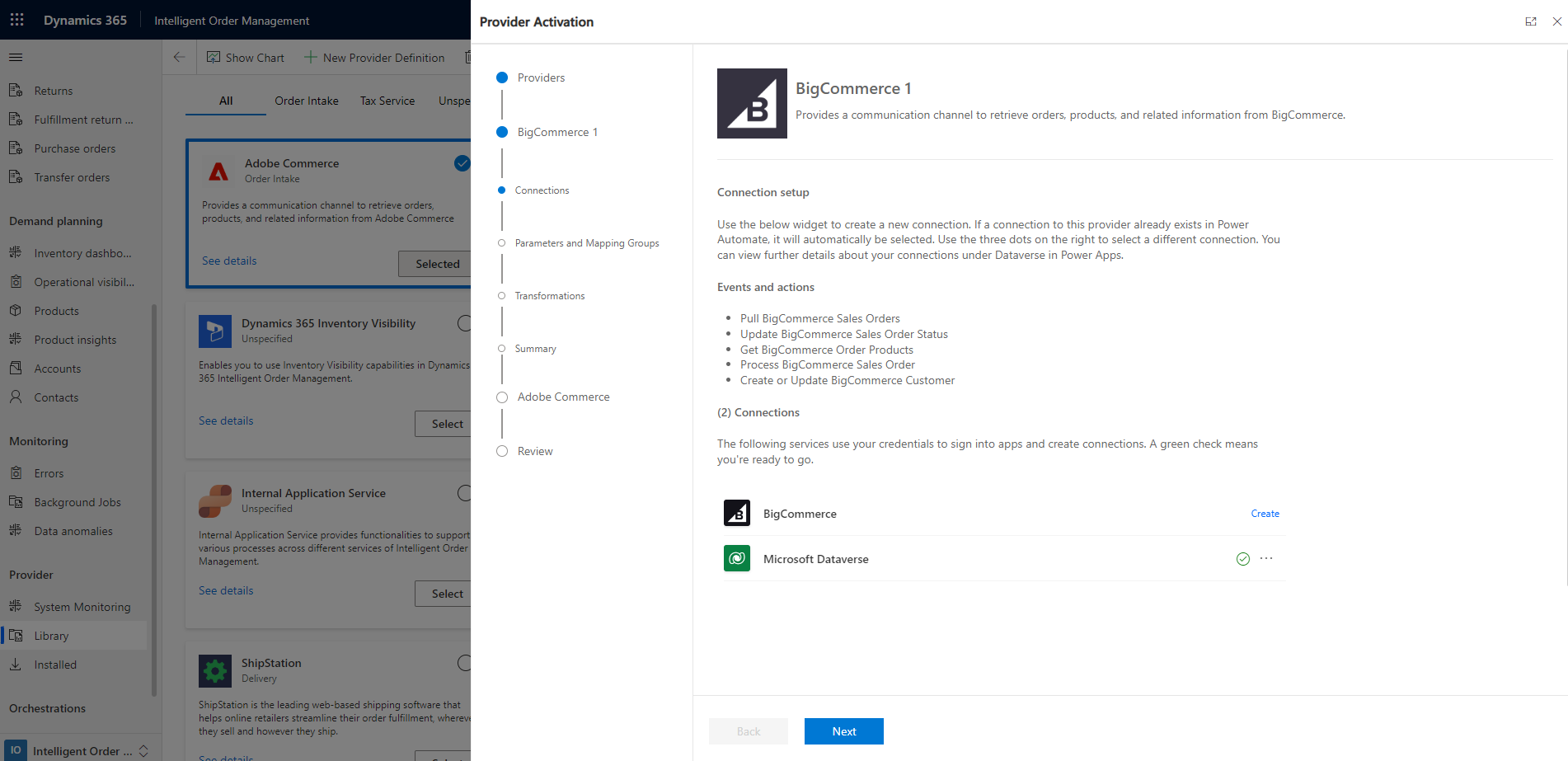
Bla ned til Tilkoblinger-delen for å vise tilkoblingene som er tilknyttet leverandøren.
Ved siden av leverandørtilkoblingen velger du Opprett for å åpne en side der du kan angi tilkoblingsdetaljene.
Angi tilkoblingsdetaljene, og velg deretter Opprett. Når tilkoblingen er lagt til, vises det en grønn hake ved siden av den.
Legg til Microsoft Dataverse-tilkoblingen. Det bør automatisk refereres til denne tilkoblingen fra systemtilkoblingene, og det bør vises et grønt merke ved siden av den.
Velg Neste når du har lagt til tilkoblingene.
På Parametere-siden legger du til eventuelle parametere som er nødvendige for leverandøren.
Velg Tildelingsgruppe.
Velg Neste.
Se gjennom detaljene, og foreta eventuelle endringer som kreves på siden Transformasjoner.
Velg Neste.
Se gjennom tilkoblingene som er lagt til og detaljene deres, på Sammendrag-siden.
Velg Aktiver. Du får følgende melding: Leverandøren er aktivert.
Velg Tilbake for å foreta eventuelle oppdateringer.
Velg Neste for eventuelle tilleggsleverandører du har valgt.
Gjenta trinn 6, til og med 20 for hver ytterligere leverandør.
Når du er ferdig med å konfigurere leverandørene, kan du gå til Se gjennom og fullfør-siden.
Gå gjennom detaljene og lukk veiviseren. Alle leverandører som ikke er aktivert ennå, vises som Installert i grå. Leverandører som har blitt aktivert, vises som Aktivert i grønt.
Slett en leverandørforekomst
Når du sletter en leverandørforekomst, fjerner systemet eventuell konfigurasjon du har fullført for denne leverandøren. Ikke noe av informasjonen du definerer, lagres, inkludert tilkoblingsdetaljene, transformasjonene og eventuelle tilpasninger.
Før du sletter en leverandørforekomst, må du sørge for at du ikke bruker leverandøren i noen av iverksettingsflytene.
Hvis du vil slette en leverandørforekomst, følger du denne fremgangsmåten.
- Fjern eventuelle relaterte leverandørhandlinger fra iverksettingsflytene. Avhengige flyter brytes hvis du sletter en leverandør uten å fjerne de tilknyttede trinnene.
- Gå til Leverandør > Installert.
- Velg leverandøren du vil slette, og velg deretter Slett.
- Valgfritt: Hvis du vil fjerne tilkoblinger til den eksterne tjenesten i dette miljøet, sletter du tilkoblingene du definerer som en del av denne leverandøren, i Power Automate. Hvis du vil fjerne en tilkobling, følger du fremgangsmåten under Finn ut hvordan du kobler deg til dataene ved hjelp av tilkoblinger og lokale datagatewayer.